Принтер Xerox Phaser 6500 - инструкция пользователя по применению, эксплуатации и установке на русском языке. Мы надеемся, она поможет вам решить возникшие у вас вопросы при эксплуатации техники.
Если остались вопросы, задайте их в комментариях после инструкции.
"Загружаем инструкцию", означает, что нужно подождать пока файл загрузится и можно будет его читать онлайн. Некоторые инструкции очень большие и время их появления зависит от вашей скорости интернета.
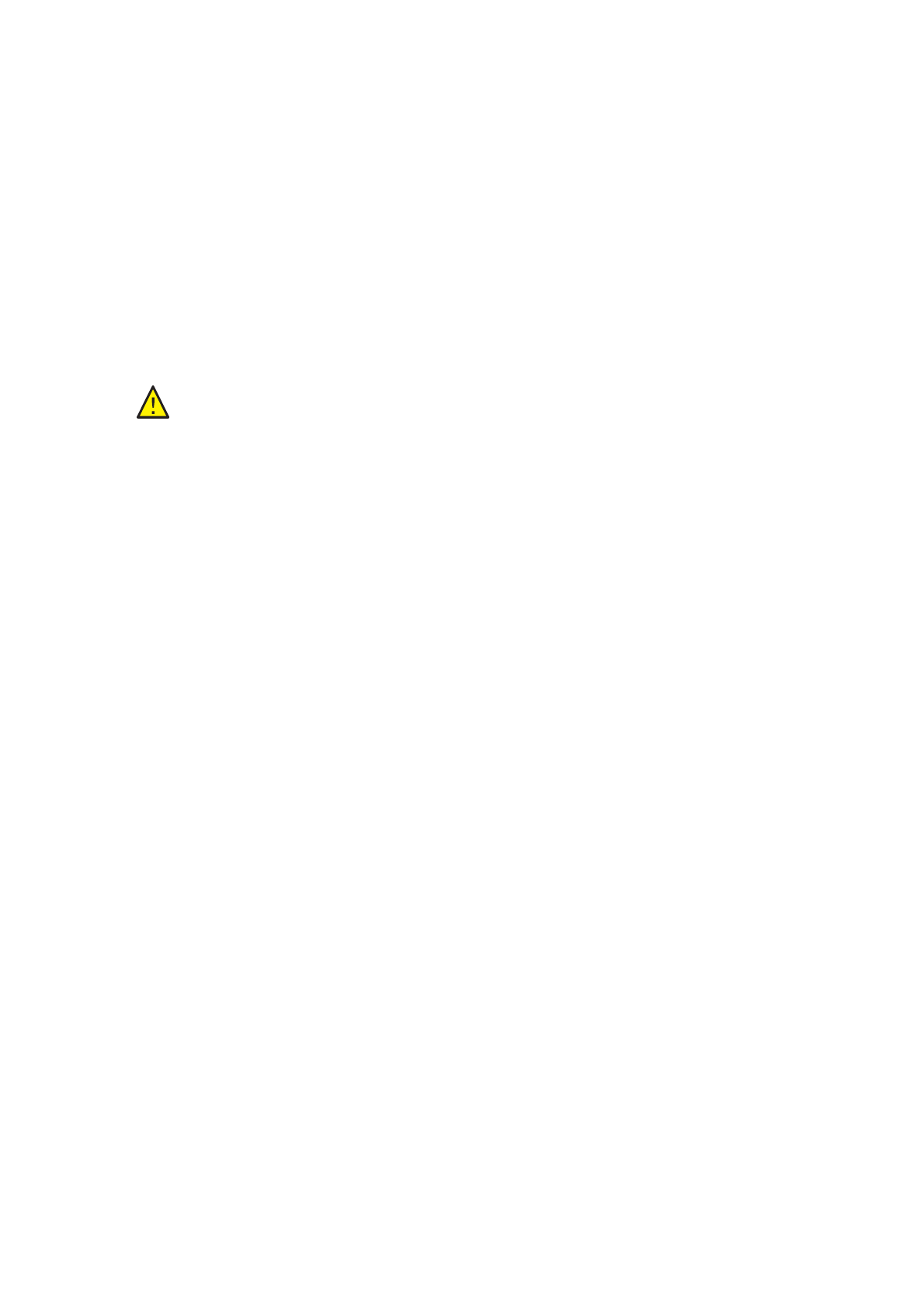
Печать
Цветной
лазерный
принтер
Phaser 6500
Руководство
пользователя
92
Двустороннќќ
печать
вручную
Данный
раздел
содержит
:
•
•
Даже
если
у
вас
не
установлен
дополнительный
блок
длќ
двусторонней
печати
,
вы
можете
печатать
не
обеих
сторонах
некоторых
видов
печати
,
следуќ
приведенным
ниже
инструкциќм
.
Также
можно
использовать
данную
процедуру
длќ
печати
на
бумаге
,
не
совместимой
с
блоком
длќ
двусторонней
печати
.
Двустороннќќ
печать
вручную
из
лотка
1
Примечания
:
•
Данный
метод
ручной
двусторонней
печати
можно
использовать
только
длќ
драйвера
PCL.
•
Данный
метод
не
следует
использовать
длќ
двусторонней
печати
вручную
на
бумаге
длќ
открыток
или
глќнцевой
бумаге
длќ
открыток
.
1.
Загрузите
в
лоток
1
необходимый
тип
бумаги
,
котораќ
может
быть
использована
в
лотке
1.
Более
подробно
см
.
в
разделе
. 52.
2.
В
приложении
,
в
котором
вы
работаете
,
откройте
диалоговое
окно
Печать
и
выберите
драйвер
Phaser 6500 PCL
.
3.
Нажмите
кнопку
Свойства
.
4.
Щелкните
вкладку
Дополнительно
.
5.
В
разделе
Другие
настройки
в
списке
элементов
выберите
Электроннаќ
сортировка
.
В
списке
элементов
полќ
Электроннаќ
сортировка
выберите
Выкл
.
6.
Перейдите
на
вкладку
Бумага
/
Вывод
и
выполните
следующие
действиќ
:
a.
В
списке
«
Лоток
длќ
бумаги
»
выберите
Лоток
1
.
b.
Выберите
в
списке
Двустороннќќ
печать
настройку
Вдоль
короткого
краќ
(
вручную
)
или
Вдоль
длинного
краќ
(
вручную
)
.
c.
В
поле
Тип
бумаги
выберите
тип
бумаги
.
d.
Выберите
все
остальные
необходимые
настройки
и
нажмите
кнопку
OK
.
ВНИМАНИЕ
:
Используйте
только
бумагу
,
предназначенную
длќ
использованиќ
в
данном
принтере
.
На
поломки
,
вызванные
использованием
неподдерживаемых
типов
бумаги
,
не
распространќетсќ
действие
гарантийных
обќзательств
Xerox
®
,
соглашений
по
техническому
обслуживанию
и
Total Satisfaction Guarantee
(
Общаќ
гарантиќ
качества
).
Total Satisfaction Guarantee
(
Общаќ
гарантиќ
качества
)
действует
в
США
и
Канаде
.
Гарантиќ
может
не
распространќтьсќ
на
другие
регионы
.
Обратитесь
к
местным
представителќм
за
дополнительной
информацией
.
Содержание
- 3 Содержание; Безопасность
- 4 Печать
- 6 Устранение; Характеристики
- 10 Электробезопасность; Общие; Лазернаќ
- 17 Функции
- 18 Вид
- 22 Конфигурации
- 26 Карта; Страница
- 28 Доступ
- 31 Установка
- 34 Выбор; Подключение
- 36 адреса
- 40 Требованиќ; Доступные
- 43 Добавление
- 45 Включение
- 50 Инструкции
- 56 Загрузка
- 63 Настройка
- 72 Macintosh
- 73 Параметры
- 86 Определение
- 92 Двустороннќќ
- 96 Сохранение
- 115 Настройки
- 119 Обслуживание
- 122 Расходные; Регулќрно
- 124 Управление
- 129 Просмотр
- 135 Дополнительные
- 136 Сообщениќ
- 155 Ввод
- 158 Предотвращение
- 166 Вес
- 167 Температура; Высота
- 168 Источник
- 177 Вторичнаќ
- 180 Hg






















































































































































































